Comment utiliser Apple SuperDrive sur Windows 11/10
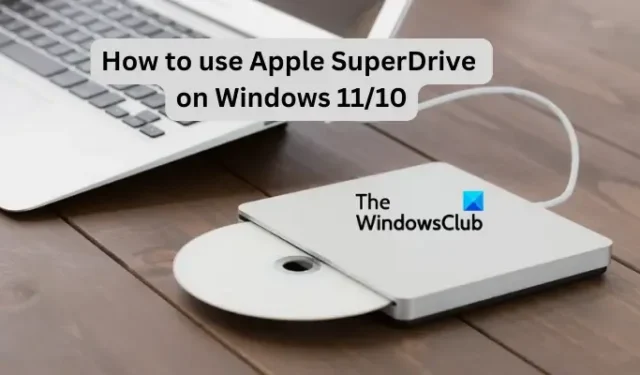
Un Apple SuperDrive est pratique si vous recherchez un disque optique externe pouvant être utilisé sur un PC Windows. Dans cet article, nous verrons comment utiliser Apple SuperDrive sous Windows 11 et Windows 10 .
Pour utiliser Apple SuperDrive de manière transparente, vous devez avoir installé le pilote Boot Camp pour Windows . Une fois cela fait, vous pourrez utiliser le SuperDrive sur Windows et Mac sans échec.
Avec les progrès d’Internet et du streaming, l’utilisation des DVD semble diminuer chaque jour. Comme vous le savez peut-être, les ordinateurs portables Apple et Windows modernes ne sont pas équipés de lecteurs de DVD/CD . C’est là que des appareils comme Apple SuperDrive entrent en jeu pour vous aider à lire, lire et écrire ces lecteurs optiques si vous les avez encore en magasin. Commençons maintenant.
Qu’est-ce qu’un Apple SuperDrive ?
Un Apple SuperDrive est un lecteur optique connecté à un ordinateur via des ports USB. Il est également connu sous le nom de Apple USB SuperDrive. Au début, Apple a mis ce lecteur sur le marché en 2008 après le lancement du MacBook Air qui n’avait pas de fentes pour CD ou DVD. Avec sa popularité, les utilisateurs de Windows peuvent désormais l’utiliser. Cependant, ils doivent disposer des pilotes ou des machines virtuelles nécessaires pour obtenir la fonctionnalité. Le SuperDrive permet aux utilisateurs de lire des DVD/CD, de stocker des données, de la musique, etc., accessibles hors ligne.
Comment utiliser Apple SuperDrive sur Windows 11/10
Pour utiliser Apple SuperDrive sur Windows 11 ou Windows 10, vous devez télécharger le pilote Boot Camp pour permettre à Windows d’avoir la fonctionnalité. Suivez les étapes ci-dessous pour faire fonctionner Apple SuperDrive sous Windows 11/10 :
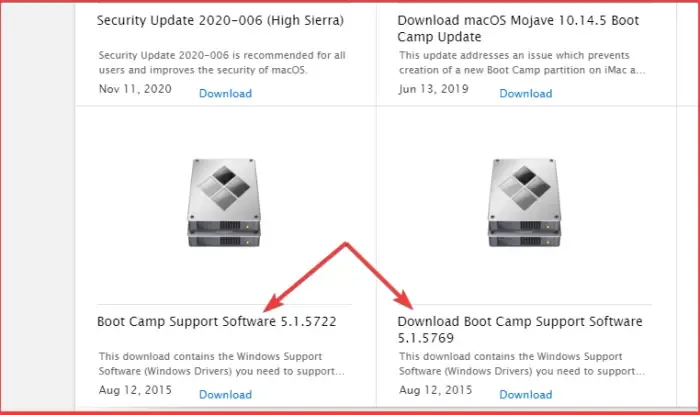
- Accédez à la page de téléchargement d’Apple et localisez les pilotes Boot Camp les plus récents . Téléchargez-le et notez l’emplacement de téléchargement du fichier zip.
- Ouvrez vos téléchargements et cliquez avec le bouton droit sur le fichier Boot Camp, puis choisissez Extraire tout .
- Après l’extraction, localisez le fichier AppleODDInstaller64.exe et lancez-le. Ou vous pouvez utiliser le chemin /BootCamp/Drivers/Apple/AppleODDInstaller64.exe pour localiser le fichier. Ensuite, suivez les instructions à l’écran de l’assistant d’installation pour terminer le processus.
- Une fois l’installation terminée, insérez le disque. À ce stade, vous pouvez l’utiliser comme vous utilisez normalement les autres. Vous verrez le SuperDrive sur l’Explorateur de fichiers sous le dossier Ce PC .
Nous espérons que vous pourrez désormais utiliser Apple SuperDrive sous Windows 11/10
Le SuperDrive USB d’Apple est-il un lecteur de DVD ?
Le SuperDrive USB Apple peut écrire et lire des DVD et des CD. Il est portable et vous pouvez l’utiliser à la maison, sur la route, etc. C’est un bon moyen de regarder des films et de la musique stockés sur des DVD, de créer des sauvegardes, d’installer des logiciels, etc. si votre PC n’a pas de lecteur DVD intégré.
Pourquoi SuperDrive ne fonctionne-t-il pas sur mon PC ?
Apple SuperDrive peut ne pas fonctionner sur un PC Windows en raison de problèmes de pilote, d’une mauvaise connexion USB, d’un SuperDrive gâché ou d’incompatibilités. Pour résoudre ce problème, vous devez déconnecter tous les câbles et les reconnecter, réinstaller les pilotes Boot Camp. Changez également les ports USB et redémarrez votre ordinateur. Enfin, si rien ne fonctionne pour vous, vous devrez peut-être contacter l’équipe de support Microsoft ou Apply.



Laisser un commentaire